На смартфонах Samsung можно регулировать яркость экрана для комфортного использования и экономии заряда аккумулятора.
Для изменения яркости экрана откройте меню "Настройки" на своем устройстве, найдите раздел "Экран" или "Дисплей" и перейдите в него. Там вы сможете увидеть ползунок для регулировки яркости.
На устройствах Samsung можно быстро изменить яркость экрана, потянув пальцем вниз по верхней части экрана, чтобы открыть панель уведомлений. Там вы найдете иконку для регулировки яркости. Нажмите на нее, чтобы увеличить или уменьшить яркость экрана одним касанием.
Теперь вы можете легко настроить яркость экрана на телефоне Samsung в соответствии с вашими предпочтениями и условиями освещения. Это не только повысит комфорт использования устройства, но также продлит время автономной работы телефона благодаря экономии заряда аккумулятора.
Изменение яркости экрана на телефоне Samsung
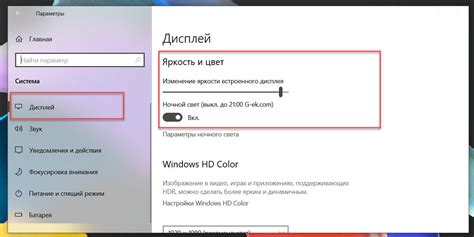
Чтобы изменить яркость экрана на телефоне Samsung, выполните несколько простых шагов:
- Откройте настройки телефона и найдите раздел "Дисплей".
- Найдите опцию "Яркость" в разделе "Дисплей".
- Настройте яркость экрана, перемещая ползунок или включив автоматическую яркость.
- Закройте настройки после выполнения изменений.
Изменение яркости экрана на телефоне Samsung помогает адаптировать его к различным условиям освещения, что улучшает качество отображения, комфорт использования и снижает энергопотребление.
Обратите внимание: меню настроек яркости может немного отличаться на разных моделях Samsung. Иногда потребуется выполнить дополнительные действия или использовать другие команды. В таких случаях лучше обратиться к руководству пользователя или официальному сайту Samsung для более подробной информации.
Теперь вы знаете, как изменить яркость экрана на телефоне Samsung и настроить ее по своему усмотрению!
Активация режима экономии энергии

Режим экономии энергии на телефоне Samsung помогает продлить время работы устройства за счет снижения яркости экрана и ограничения работы некоторых функций.
Чтобы активировать этот режим, выполните следующие шаги:
| 1. | Откройте "Настройки" на вашем телефоне. Обычно иконка настроек представляет собой шестеренку и находится на главном экране или в панели уведомлений. |
| 2. | Найдите раздел "Аккумулятор" или "Энергия и режим экономии" в списке настроек. |
| 3. | Найдите параметр "Режим экономии энергии" в разделе "Аккумулятор". |
| 4. | Нажмите на параметр "Режим экономии энергии", чтобы активировать его. |
После того, как вы установите желаемый уровень яркости, он будет автоматически сохранен, и ваш экран будет светиться соответствующим образом.
| Здесь вы увидите ползунок яркости экрана. Передвигайте его вправо или влево для изменения яркости. |
| 4. Когда настроите яркость по вашему вкусу, закройте настройки. |
Использование ползунков яркости на Samsung позволяет быстро менять яркость экрана под свои нужды.
Изменение яркости через быстрые настройки
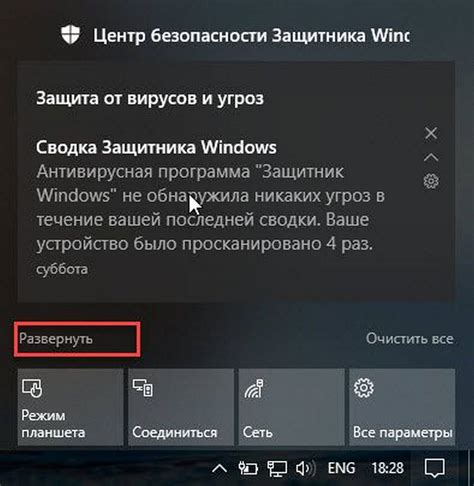
Чтобы открыть панель уведомлений, проведите пальцем сверху вниз. Там будет значок яркости и другие быстрые настройки.
Для изменения яркости экрана нужно нажать на значок яркости (солнце) и переместить ползунок влево или вправо. Влево - уменьшение яркости, вправо - увеличение.
Также можно настроить автоматическую регулировку яркости, нажав на "Автоматическая яркость" рядом с ползунком. Телефон сам будет регулировать яркость в зависимости от освещенности.
После установки нужной яркости, смахните пальцем панель уведомлений вверх, чтобы закрыть ее.
Изменение яркости в зависимости от освещенности
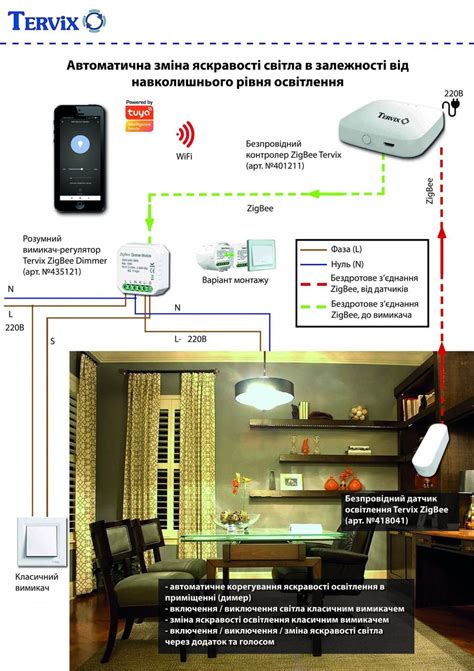
Телефоны Samsung могут автоматически изменять яркость экрана в зависимости от освещенности окружающей среды. Это помогает сохранить комфортный уровень яркости и снизить нагрузку на глаза.
Для включения этой функции выполните следующие шаги:
Шаг 1:
Откройте приложение "Настройки" на вашем телефоне Samsung.
Шаг 2:
Прокрутите вниз и выберите раздел "Дисплей".
Шаг 3:
Выберите раздел "Яркость".
Шаг 4:
Включите режим "Автоматическая яркость".
После включения этой функции, ваш телефон Samsung будет автоматически анализировать уровень освещенности окружающей среды и изменять яркость экрана, чтобы максимально соответствовать условиям.
Если вы хотите настроить уровень максимальной яркости экрана в режиме автоматической яркости, вы можете найти соответствующую опцию в меню настройки. Но в большинстве случаев рекомендуется оставить эту настройку по умолчанию.
Установка автоматической яркости экрана на вашем телефоне Samsung сделает использование удобнее и эффективнее, снизит нагрузку на глаза в разных условиях освещенности.
Использование приложений для изменения яркости
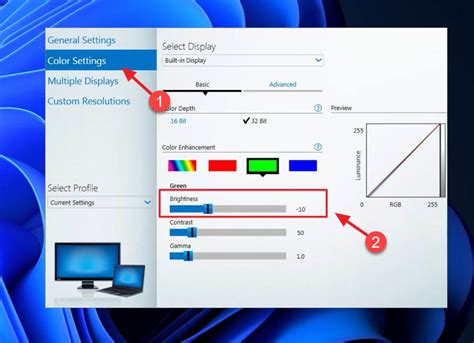
Настройки яркости
Со встроенными функциями Samsung можно легко изменить яркость экрана, но для большего контроля можно использовать сторонние приложения.
Популярные приложения для изменения яркости на Android:
1. Brightness Slider
Простое приложение для быстрой настройки яркости экрана с ползунком уведомлений. Можно легко менять яркость перетаскиванием. Также есть автоматический режим для адаптации к освещению.
2. Night Screen
Полезное приложение для использования в темноте. Позволяет снизить яркость ниже стандартных настроек. Можно создать расписание для автоматического изменения яркости.
3. Lux Auto Brightness
Это приложение использует датчик света на вашем телефоне для автоматической регулировки яркости экрана в зависимости от окружающей обстановки. Также есть режимы автоматической яркости для различных условий, например, для чтения или нахождения на ярком солнце.
При выборе приложения для изменения яркости экрана на вашем Samsung обязательно учтите обзоры, оценки и репутацию разработчика. Проверьте, поддерживает ли приложение вашу модель телефона.
Помните, что постоянное использование приложений для изменения яркости может сократить время работы вашей батареи.
Установка расписания яркости экрана
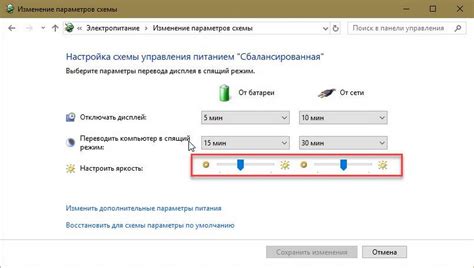
На телефонах Samsung можно установить расписание яркости экрана, чтобы автоматически изменять яркость в определенное время для экономии заряда аккумулятора и улучшения читаемости.
Чтобы установить расписание яркости экрана, выполните следующие шаги:
- Откройте настройки телефона, нажав на значок "Настройки" на главном экране или в списке приложений.
- Прокрутите вниз и нажмите на раздел "Дисплей".
- В разделе "Дисплей" найдите опцию "Яркость" и нажмите на нее. Вы увидите ползунок яркости.
- На ползунке яркости нажмите на значок расписания (обычно выглядит как часы).
- В открывшемся окне нажмите на кнопку "Добавить" или "+".
- Выберите время начала и времени окончания для своего расписания яркости экрана.
- Выберите нужный текст или значок, чтобы обозначить это расписание (например, "Ночь" или "День").
- Нажмите на кнопку "Сохранить" или "Готово", чтобы сохранить расписание.
После установки расписания яркости экрана, ваш телефон Samsung будет автоматически изменять яркость экрана в соответствии с заданными значениями времени и яркости. Вы всегда можете отредактировать или удалить расписание, выполнив те же шаги, что и для установки.